Microsoft je izdal Windows 10S maja 2017 kot lahka različica sistema Windows 10, poenostavljena zaradi hitrosti in varnosti. S posodobitvijo aprila 2018 je to spremenil v možnost v celotnem operacijskem sistemu Windows 10, imenovano Windows 10 v načinu S.
Windows 10S in Windows 10 v načinu S si delita večino funkcij, ki jih najdemo v polni različici sistema Windows 10. Za izboljšanje učinkovitosti in zmogljivosti operacijskega sistema pa so omejene na aplikacije, ki jih najdete v trgovini Windows.
Način Windows 10 S Vse, kar morate vedeti
Te lahke različice sistema Windows 10, namenjene študentom in učiteljem, so Microsoftov odgovor na uspeh Google Chromebookov na izobraževalnem trgu.
Tu je nekaj funkcij Windows 10S in Windows 10 v načinu S:
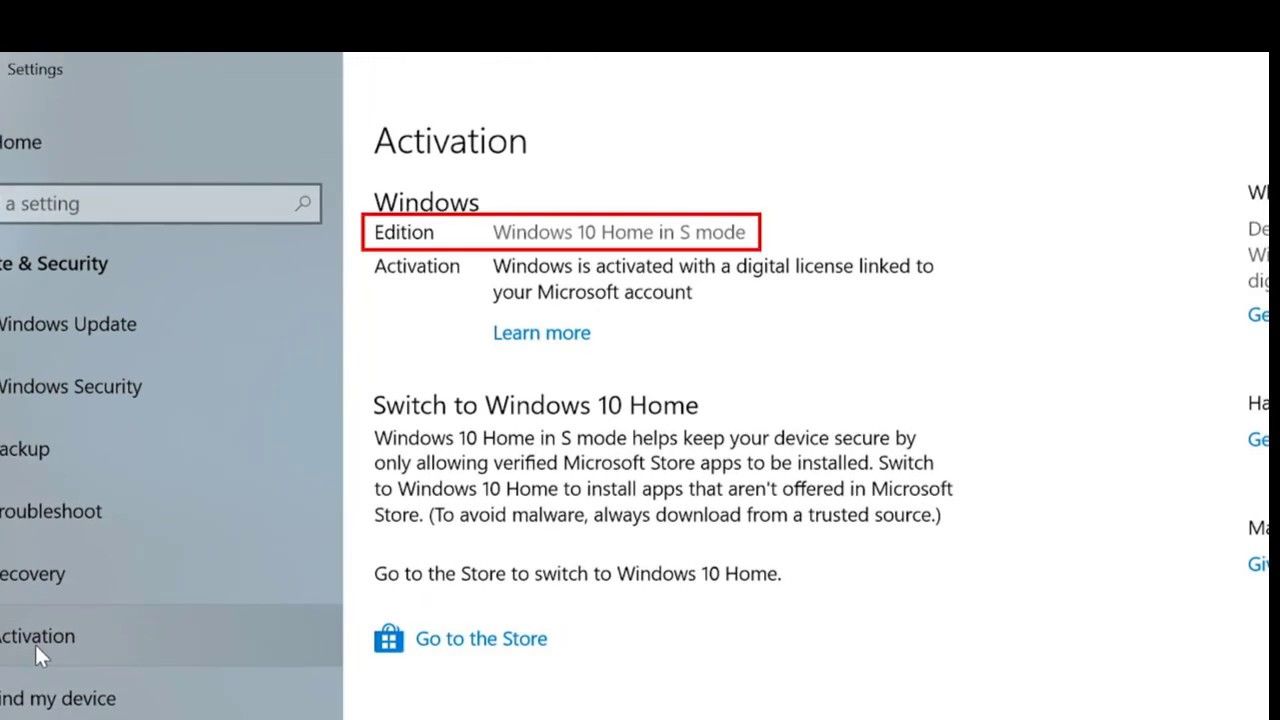
zakaj se moj računalnik nenehno posodablja
1. Videz in občutek kot Windows 10
Na prvi pogled so Windows 10S in Windows 10 v načinu S videti tako kot polna različica sistema Windows 10. Ko ga zaženete prvič, so lahko privzete ozadje drugačne, vendar sta zasnova in postavitev sicer enaki.
2. Vrhunska zmogljivost
Lahke specifikacije pomenijo, da so zagonski časi bistveno hitrejši, če uporabljate Windows 10 S in Windows 10 v načinu S kot Windows 10. Tako sam OS kot tudi aplikacije se nalagajo hitreje, življenjska doba baterije pa traja tudi dlje.
3. Uporabljajte izključno Aplikacije za Windows Store
Največja funkcionalna razlika v primerjavi z operacijskim sistemom Windows 10 je, da so uporabniki 10S / 10 v načinu S omejeni na aplikacije, ki jih najdejo v Microsoftovi lastni trgovini Windows.
Sem spadajo vse Microsoftove lastne aplikacije, vključno s celotnim paketom Office 365, in več priljubljenih aplikacij, kot so Evernote, Spotify in Photoshop Elements. Vendar drugi 3rdaplikacije za zabave, ki še niso na voljo v trgovini Windows, vključno z Google Chromom in Adobe Creative Cloud, se lahko izvajajo samo v polni različici sistema Windows 10.
4. Izboljšana varnost
Eden pozitivnih kompromisov za omejevanje aplikacij v Trgovini Windows je, da vse aplikacije Microsoft preveri zaradi varnosti. Večina napak, ki vplivajo na sisteme Windows, običajno prihaja iz različice 3rdstranka prenaša, tako da jih tudi izreže.
Windows Defender je vedno vklopljen in se posodablja z operacijskim sistemom Windows 10 S / 10 v načinu S, vključeno pa je tudi šifriranje Bit-lockerja za zaščito uporabniških datotek (ni na voljo v sistemu Windows 10 Home).
5. Varni brskalnik Microsoft
Windows 10 S in Windows 10 v načinu S delujeta z Microsoft Edge kot privzeti spletni brskalnik. Edge je zasnovan tako, da zagotavlja dodatno zaščito pred lažnim predstavljanjem in zlonamerno programsko opremo v primerjavi s konkurenčnimi brskalniki, kot sta Chrome in Firefox.
Čeprav Chrome ni na voljo za Windows 10 S / 10 v načinu S, lahko še vedno dostopate do Google Drive in Google Docs v spletu, kot običajno, z uporabo Edge.
6. Lahko brezplačno preklopite na Windows 10
Če obstajajo posebne aplikacije, ki jih potrebujete, vendar jih ni v trgovini Windows, vam Windows 10 S / 10 v načinu S omogoča preklop na polno različico sistema Windows 10.
Preklapljanje je enosmerno. Ko se izklopite, se v način S ne morete vrniti. Lahko pa preklopite.
Če želite to narediti, pojdite v sistem Windows Nastavitve in kliknite Posodobitve in varnost potem Aktivacija . Poišči Preklopite na Windows 10 Home ali Za in nato kliknite Pojdi v trgovino povezava. Preusmerjeni boste na spletno stran za izklop iz načina S.
Na splošno Windows 10 S / 10 v načinu S uporabnikom omogoča hitrejši operacijski sistem s strožjo varnostjo za ceno strožjega izbora aplikacij. Če želite računalnik uporabljati za splošno delo in brskanje, z dodano zaščito, Windows 10 S / 10 v načinu S lahko prava izbira za vas. In če ugotovite, da potrebujete večjo prilagodljivost, lahko še vedno kadar koli preklopite na polno različico sistema Windows 10.
Če iščete podjetje s programsko opremo, ki mu lahko zaupate zaradi njegove integritete in poštenih poslovnih praks, ne iščite dlje od . Smo Microsoftov certificirani partner in pooblaščeno podjetje BBB, ki skrbi za to, da našim strankam zagotovimo zanesljivo in zadovoljivo izkušnjo s programskimi izdelki, ki jih potrebujejo. Z vami bomo pred, med in po prodaji.
To je naše 360-stopinjsko jamstvo za programsko opremo. Torej, kaj še čakaš? Pokličite nas danes na +1 877 315 1713 ali pošljite e-pošto sales@softwarekeep.com. Do nas lahko pridete tudi prek klepeta v živo.


